Уведомления: различия между версиями
Нет описания правки |
Нет описания правки |
||
| (не показано 7 промежуточных версий этого же участника) | |||
| Строка 1: | Строка 1: | ||
{{Messaging}} | {{Messaging}} | ||
Уведомления оповещают о событиях в Moodle: | Уведомления оповещают о событиях в Moodle: | ||
| Строка 9: | Строка 7: | ||
Новые уведомления отмечены номером в меню уведомлений в верхней части экрана. | Новые уведомления отмечены номером в меню уведомлений в верхней части экрана. | ||
[[Файл:3 1.png|центр|мини]] | |||
При нажатии на эту ссылку отображаются все новые уведомления, а также возможность отметить все уведомления как прочитанные (1), перейти на страницу настроек уведомлений (2), чтобы изменить способ получения уведомлений, и (3) просмотреть все уведомления. | При нажатии на эту ссылку отображаются все новые уведомления, а также возможность отметить все уведомления как прочитанные (1), перейти на страницу настроек уведомлений (2), чтобы изменить способ получения уведомлений, и (3) просмотреть все уведомления. | ||
[[Файл:3 2.jpg|центр|мини|312x312пкс]] | |||
Нажатие кнопки «Смотреть все» отображает уведомление в виде полного списка, тогда как нажатие на основной текст уведомления перенесет вас в то место в Moodle, где произошло событие. | |||
[[Файл:3 3.png|центр|мини|310x310px]] | |||
== Получение уведомлений == | |||
Наряду с видимым оповещением о новых событиях в меню уведомлений пользователи могут настроить способ получения уведомлений о новых событиях на странице настроек уведомлений, доступ к которой осуществляется из меню пользователя или с помощью значка шестеренки в меню уведомлений. | |||
Уведомления могут отправляться через всплывающие сообщения при входе в Moodle или в мобильном приложении, по электронной почте и в Telegram. По умолчанию включены уведомления во всплывающем окне и отправляемые на электронную почту. | |||
== Настройка уведомлений пользователем == | |||
Каждый пользователь в своей учетной записи может изменить незаблокированные администратором настройки уведомлений. Для этого щелкнуть по иконке учетной записи, выбрать раздел ''Настройки'', далее в списке - ''Настройка уведомлений.'' | |||
[[Файл:2 29.png|центр|мини|581x581px]] | |||
Подробнее см. [[Настройка напоминаний (уведомлений)]] | |||
=== Настройки уведомлений по умолчанию === | === Настройки уведомлений по умолчанию === | ||
Администраторам системы доступна настройка каждого типа уведомлений | Администраторам системы доступна настройка по умолчанию каждого типа уведомлений в разделе ''Администрирование сайта > Общие > Сообщения > Настройки уведомлений.'' | ||
Администратор может установить, | Администратор может установить, будет ли включен каждый тип сообщений, и смогут ли пользователи изменять эти настройки по умолчанию в своих профилях: | ||
* ''Включено'' — пользователям разрешено изменять настройки. При создании учетной записи пользователя новый пользователь наследует настройки, заданные администратором, но впоследствии сможет изменить их в настройках своего профиля. | * ''Включено'' — пользователям разрешено изменять настройки. При создании учетной записи пользователя новый пользователь наследует настройки, заданные администратором, но впоследствии сможет изменить их в настройках своего профиля. | ||
| Строка 37: | Строка 40: | ||
{| class="wikitable" | {| class="wikitable" | ||
!Модуль | !Модуль | ||
! | !Уведомление | ||
!Описание | !Описание | ||
!Получатели | !Получатели | ||
| Строка 43: | Строка 46: | ||
|Назначение | |Назначение | ||
|Уведомления о назначении | |Уведомления о назначении | ||
| | |Студент сдал [[Assignment activity|задание]] и получил оценку/отзыв | ||
|Студент, Преподаватель | |Студент, Преподаватель | ||
|- | |- | ||
| Строка 83: | Строка 86: | ||
|Система | |Система | ||
|Важные ошибки на сайте | |Важные ошибки на сайте | ||
|Важные ошибки - см. | |Важные ошибки - см. [[Debugging|Отладка]] | ||
|Администраторы сайта | |Администраторы сайта | ||
|- | |- | ||
| Строка 93: | Строка 96: | ||
|Система | |Система | ||
|Резервные уведомления | |Резервные уведомления | ||
|Завершен запуск расписания автоматического резервного копирования | |Завершен запуск расписания автоматического резервного копирования | ||
|Администраторы сайта | |Администраторы сайта | ||
|- | |- | ||
|Система | |Система | ||
|Уведомление о запросе на создание курса | |Уведомление о запросе на создание курса | ||
|Обратите внимание, что курс был запрошен - см. [[ | |Обратите внимание, что курс был запрошен - см. [[Добавление нового курса|Запрос курса]] | ||
|Определено в ''разделе Администрирование сайта > Курсы > Запрос курса > Уведомление о запросе курса'' | |Определено в ''разделе Администрирование сайта > Курсы > Запрос курса > Уведомление о запросе курса'' | ||
|- | |- | ||
| Строка 119: | Строка 122: | ||
|Уведомления создателя значков | |Уведомления создателя значков | ||
|Уведомить создателя значка, когда он будет вручен кому-либо | |Уведомить создателя значка, когда он будет вручен кому-либо | ||
|Любой создатель значка (обычно роль | |Любой создатель значка (обычно роль преподавателя или администратора) | ||
|- | |- | ||
|Система | |Система | ||
| Строка 133: | Строка 136: | ||
|Система | |Система | ||
|Инсайты, сгенерированные моделями прогнозирования | |Инсайты, сгенерированные моделями прогнозирования | ||
|Уведомление об информации о пользователях, полученной с помощью моделей прогнозирования, соответствующая критериям Analytics | |Уведомление об информации о пользователях, полученной с помощью моделей прогнозирования, соответствующая критериям Analytics | ||
|Преподаватель | |Преподаватель | ||
|- | |- | ||
| Строка 157: | Строка 160: | ||
|- | |- | ||
|Система | |Система | ||
|Уведомления об ошибках антивируса | |Уведомления об ошибках антивируса | ||
|Предупреждающее сообщение для администратора сайта, см. [[Antivirus plugins|Антивирусные плагины]] | |Предупреждающее сообщение для администратора сайта, см. [[Antivirus plugins|Антивирусные плагины]] | ||
|Администратор сайта | |Администратор сайта | ||
| Строка 193: | Строка 196: | ||
|Менеджер сертификатов | |Менеджер сертификатов | ||
|Сертификат получен | |Сертификат получен | ||
|Сообщение о | |Сообщение о получении сертификата | ||
|Студент | |Студент | ||
|- | |- | ||
|Конфиденциальность данных | |Конфиденциальность данных | ||
|Результаты обработки запроса данных | |Результаты обработки запроса данных | ||
|Сообщение о том, что | |Сообщение о том, что данные для проверки получены и находятся в обработке, см. раздел [[Data privacy|Конфиденциальность данных]] | ||
|Аутентифицированный пользователь | |Аутентифицированный пользователь | ||
|- | |- | ||
| Строка 248: | Строка 251: | ||
|Мониторинг событий | |Мониторинг событий | ||
|Уведомление о подписке на правила | |Уведомление о подписке на правила | ||
|Уведомления об изменении правил[[Event monitoring|мониторинга событий]] | |Уведомления об изменении правил [[Event monitoring|мониторинга событий]] | ||
|Подписчики, которые правили события | |Подписчики, которые правили события | ||
|} | |} | ||
=== Уведомления во всплывающем окне === | |||
После авторизации в системе в профиле пользователя появляется новое уведомление во всплывающем окне веб-сайта Moodle или мобильного приложения Moodle. При использовании настроек по умолчанию сервис готов к использованию без внесения дополнительных параметров. | |||
[[Файл:3 5.png|центр|мини|518x518пкс]] | |||
=== Уведомление по электронной почте === | === Уведомление по электронной почте === | ||
Все уведомления по электронной почте отправляются на адрес, указанный в профиле пользователя. Администратор может по желанию разрешить пользователям выбирать отправку уведомлений на другой адрес электронной почты. По умолчанию эта функция отключена и может быть включена в ''разделе Администрирование сайта > Настройки сообщений'' . | |||
Затем пользователи могут ввести свой альтернативный адрес электронной почты в разделе «Настройки» > «Учетная запись пользователя» > «Настройки уведомлений», нажав на значок шестеренки рядом с надписью «Электронная почта» в заголовке таблицы и введя альтернативный адрес электронной почты. | |||
[[Файл:3 4.png|центр|мини|526x526пкс]] | |||
''ПРИМЕЧАНИЕ:'' ''Параметр «messagingallowemailoverride» не влияет на уведомления о неудачных попытках входа в систему, поскольку они не проходят через систему обмена сообщениями и, следовательно, будут отправляться на указанный изначально адрес электронной почты. См. подробности [[Site notifications|Уведомления сайта]] для администраторов.'' | |||
[[ | |||
=== Уведомления в Telegram === | |||
Для получения уведомлений в Tegeram требуется настроить подключение к ТГ-боту, внеся изменения в настройки своей учетной записи в разделе «Настройки» > «Учетная запись пользователя» > «Настройки уведомлений». См. подробности [[Подключение к ТГ-боту|Подключение к ТГ-боту.]] | |||
[[Файл:1 3.png|центр|мини|534x534пкс]] | |||
[[ | == Отключение уведомлений == | ||
Пользователь может отключить все уведомления в разделе «Настройки» > «Учетная запись пользователя» > «Настройки уведомлений». Для этого на странице «Настройка уведомлений» под заголовком страницы поставить галку (чек-бокс) в поле «Отключить уведомления» и сохранить изменения. При необходимости отключения уведомлений только для одного канала передачи напоминаний (Telegram, всплывающее окно или электронная почта) требуется в соответствующем столбце перевести все переключатели в состояние "выключен", не устанавливая чек-бокс в поле «Отключить уведомления». См. подробности [[Настройка напоминаний (уведомлений)]]. | |||
[[Файл:2 30.png|центр|мини|373x373пкс]] | |||
''ПРИМЕЧАНИЕ: Настройка отключения «Уведомления о новом входе» может сделать администратор в разделе Администрирование сайта > Сообщения > Настройки уведомлений. Отключение этой функции администратором также предотвращает автоматическую отправку данных для входа новым пользователям, авторизованным через внешнюю базу данных.'' | |||
== Возможности ролей и обмена сообщениями == | |||
Следующие параметры возможно применять в качестве разрешений для внесения пользовательских изменений в роли, влияющие на обмен сообщениями: | |||
* [[Capabilities/moodle/course:bulkmessaging|course:bulkmessaging - | * [[Capabilities/moodle/course:bulkmessaging|course:bulkmessaging - Отправка сообщения многим людям]]; | ||
* [[Capabilities/moodle/site:readallmessages|site:readallmessages - | * [[Capabilities/moodle/site:readallmessages|site:readallmessages - Прочитать все сообщения на сайте]]; | ||
* [[Capabilities/moodle/site:sendmessage|site:sendmessage - | * [[Capabilities/moodle/site:sendmessage|site:sendmessage - Отправка сообщений любому пользователю]]; | ||
* [[Capabilities/moodle/user:editownmessageprofile|user:editownmessageprofile | * [[Capabilities/moodle/user:editownmessageprofile|user:editownmessageprofile — Редактировать собственный профиль сообщений пользователя]]; | ||
* [[Capabilities/moodle/user:editmessageprofile|user:editmessageprofile | * [[Capabilities/moodle/user:editmessageprofile|user:editmessageprofile — Редактировать профиль сообщений пользователя]]. | ||
Текущая версия от 15:45, 25 апреля 2025
Уведомления оповещают о событиях в Moodle:
- преподавателей о новых сообщениях на форуме, о заданиях, требующие оценки;
- студентов о сроках выполнения заданий и тестов, выданных значках и о различных событиях системы;
- других пользователей курса.
Новые уведомления отмечены номером в меню уведомлений в верхней части экрана.
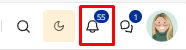
При нажатии на эту ссылку отображаются все новые уведомления, а также возможность отметить все уведомления как прочитанные (1), перейти на страницу настроек уведомлений (2), чтобы изменить способ получения уведомлений, и (3) просмотреть все уведомления.
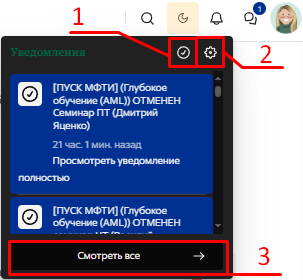
Нажатие кнопки «Смотреть все» отображает уведомление в виде полного списка, тогда как нажатие на основной текст уведомления перенесет вас в то место в Moodle, где произошло событие.
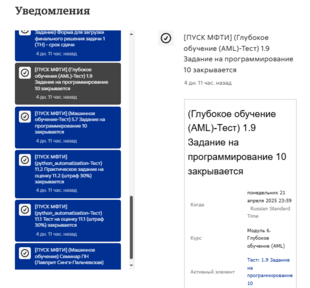
Получение уведомлений
Наряду с видимым оповещением о новых событиях в меню уведомлений пользователи могут настроить способ получения уведомлений о новых событиях на странице настроек уведомлений, доступ к которой осуществляется из меню пользователя или с помощью значка шестеренки в меню уведомлений.
Уведомления могут отправляться через всплывающие сообщения при входе в Moodle или в мобильном приложении, по электронной почте и в Telegram. По умолчанию включены уведомления во всплывающем окне и отправляемые на электронную почту.
Настройка уведомлений пользователем
Каждый пользователь в своей учетной записи может изменить незаблокированные администратором настройки уведомлений. Для этого щелкнуть по иконке учетной записи, выбрать раздел Настройки, далее в списке - Настройка уведомлений.
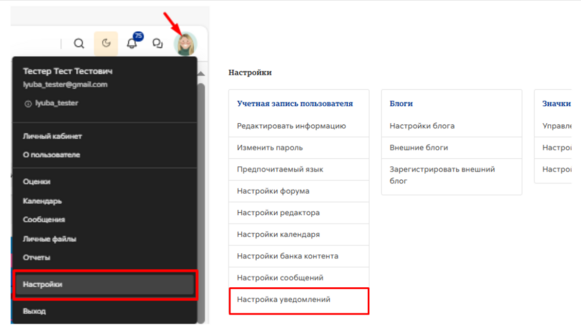
Подробнее см. Настройка напоминаний (уведомлений)
Настройки уведомлений по умолчанию
Администраторам системы доступна настройка по умолчанию каждого типа уведомлений в разделе Администрирование сайта > Общие > Сообщения > Настройки уведомлений.
Администратор может установить, будет ли включен каждый тип сообщений, и смогут ли пользователи изменять эти настройки по умолчанию в своих профилях:
- Включено — пользователям разрешено изменять настройки. При создании учетной записи пользователя новый пользователь наследует настройки, заданные администратором, но впоследствии сможет изменить их в настройках своего профиля.
- Заблокировано — пользователям не разрешено изменять настройки. При создании учетной записи пользователя новый пользователь наследует настройки, заданные администратором, и никогда не сможет их изменить.
Ниже представлен список доступных возможностей для внесения пользовательских изменений в роли, влияющих на обмен сообщениями.
Список типов уведомлений
| Модуль | Уведомление | Описание | Получатели |
|---|---|---|---|
| Назначение | Уведомления о назначении | Студент сдал задание и получил оценку/отзыв | Студент, Преподаватель |
| Обратная связь | Уведомления об «Обратной связи» | Уведомления о получении ответов в элементах типа «Обратная связь». Включить уведомления об отправках в настройках обратной связи | Преподаватель, Администратор обратной связи |
| Обратная связь | Напоминание об «Обратной связи» | Уведомление о необходимости выполнить элемент «Обратной связи» | Студент, не ответивший на вопросы «Обратной связи» |
| Форум | Подписка на сообщения форума | Уведомления о новых событиях (сообщении) на форуме | Любой, кто подписался на форум |
| Форум | Подписка на дайджесты форумов | Обзор тем форума или тем и сообщений, если он включен в разделе «Пользователь» - «Настройки форума» | Аутентифицированные пользователи |
| Лекция | Уведомление об оценке эссе в лекции | Уведомление обучающихся о том, что преподаватель оценил вопрос эссе на лекции | Студент |
| Контрольный опрос | Уведомления о попытках прохождения тестов | Сообщение о том, что студент отправил тест | Преподаватель |
| Система | Уведомления о незначительных проблемах | Администраторы сайта | |
| Система | Важные ошибки на сайте | Важные ошибки - см. Отладка | Администраторы сайта |
| Система | Доступны уведомления об обновлениях | Уведомление о новых версиях кода Moodle | Администраторы сайта |
| Система | Резервные уведомления | Завершен запуск расписания автоматического резервного копирования | Администраторы сайта |
| Система | Уведомление о запросе на создание курса | Обратите внимание, что курс был запрошен - см. Запрос курса | Определено в разделе Администрирование сайта > Курсы > Запрос курса > Уведомление о запросе курса |
| Система | Уведомление о подтверждении запроса на создание курса | Уведомление о том, что запрошенный курс был одобрен | Пользователь, запросивший курс |
| Система | Уведомление об отклонении запроса на создание курса | Уведомление о том, что запрошенный курс был отклонен | Пользователь, запросивший курс |
| Система | Уведомления получателя значка | Уведомить получателя значка о его вручении | Любой получатель значка (обычно роль студента) |
| Система | Уведомления создателя значков | Уведомить создателя значка, когда он будет вручен кому-либо | Любой создатель значка (обычно роль преподавателя или администратора) |
| Система | Опубликован комментарий к плану обучения | Комментарий опубликован к учебному плану | Преподаватель |
| Система | Опубликован комментарий к компетенции | Комментарий опубликован на тему компетенции | Преподаватель |
| Система | Инсайты, сгенерированные моделями прогнозирования | Уведомление об информации о пользователях, полученной с помощью моделей прогнозирования, соответствующая критериям Analytics | Преподаватель |
| Система | Сообщение уведомления запросов контактов | Уведомляет пользователей о попытке отправить им сообщение | Аутентифицированные пользователи |
| Система | Асинхронные уведомления о резервном копировании/восстановлении | Уведомляет пользователей о завершении резервного копирования/восстановления, см. Резервное копирование курса | Аутентифицированные пользователи |
| Система | Уведомления об оценках | Сообщение о том, что преподаватель оставил отзыв о задании | Студент |
| Система | Курс завершен | Автоматическое уведомление (поздравление) о завершении курса — отправляется студенту после выполнения всех критериев завершения курса. | Студент |
| Система | Уведомления об ошибках антивируса | Предупреждающее сообщение для администратора сайта, см. Антивирусные плагины | Администратор сайта |
| Система | Изменения в содержании курса | Сообщение, оповещающее студентов об обновлении учебного задания (только название задания, подробности об изменении не приводятся) | Студент |
| Система | Индивидуальные графики построения отчетов | Уведомление о подписке на отчет, см. Пользовательские отчеты | Преподаватель, администратор |
| Система | Подтверждение записи на курс | Уведомление о состоянии заявки на зачисление на курс | Студент |
| Ручная регистрация | Уведомления об истечении срока действия зачисления вручную | Уведомление о приближении истечения срока действия регистрации вручную | Регистратор и зарегистрированный пользователь |
| Самостоятельная запись | Уведомления об истечении срока самостоятельной регистрации | Уведомление пользователей о приближении истечения срока самостоятельной регистрации | Регистратор и зарегистрированный пользователь |
| Плагин IntelliBoard.net | Уведомление Intelliboard | Уведомление о результатах аналитики данных об обучении | Аутентифицированный пользователь |
| Менеджер сертификатов | Сертификат получен | Сообщение о получении сертификата | Студент |
| Конфиденциальность данных | Результаты обработки запроса данных | Сообщение о том, что данные для проверки получены и находятся в обработке, см. раздел Конфиденциальность данных | Аутентифицированный пользователь |
| Напоминания о событиях | Напоминания о событиях на сайте | Аутентифицированные пользователи | |
| Напоминания о событиях | Напоминания о событиях пользователя | Аутентифицированные пользователи | |
| Напоминания о событиях | Напоминания о событиях курса | Студент, преподаватель | |
| Напоминания о событиях | Напоминания о групповых событиях | Студент, преподаватель | |
| Напоминания о событиях | Уведомления с напоминанием об активном элементе | Студент | |
| Напоминания о событиях | Уведомления с напоминаниями о событиях категории курса | Студент, преподаватель | |
| Конфигурация входящих сообщений | Сообщение для подтверждения того, что от вас пришло входящее сообщение | См. Конфигурацию входящей почты | Аутентифицированные пользователи |
| Конфигурация входящих сообщений | Предупреждение, если входящее сообщение не может быть обработано | См. Конфигурацию входящей почты | Аутентифицированные пользователи |
| Конфигурация входящих сообщений | Подтверждение того, что сообщение было успешно обработано | См. Конфигурацию входящей почты | Аутентифицированные пользователи |
| Мониторинг событий | Уведомление о подписке на правила | Уведомления об изменении правил мониторинга событий | Подписчики, которые правили события |
Уведомления во всплывающем окне
После авторизации в системе в профиле пользователя появляется новое уведомление во всплывающем окне веб-сайта Moodle или мобильного приложения Moodle. При использовании настроек по умолчанию сервис готов к использованию без внесения дополнительных параметров.
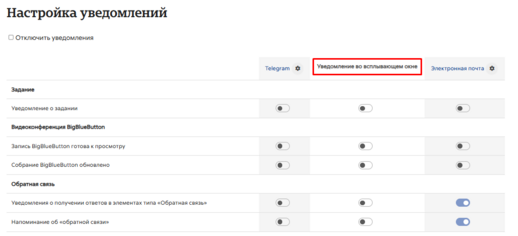
Уведомление по электронной почте
Все уведомления по электронной почте отправляются на адрес, указанный в профиле пользователя. Администратор может по желанию разрешить пользователям выбирать отправку уведомлений на другой адрес электронной почты. По умолчанию эта функция отключена и может быть включена в разделе Администрирование сайта > Настройки сообщений .
Затем пользователи могут ввести свой альтернативный адрес электронной почты в разделе «Настройки» > «Учетная запись пользователя» > «Настройки уведомлений», нажав на значок шестеренки рядом с надписью «Электронная почта» в заголовке таблицы и введя альтернативный адрес электронной почты.
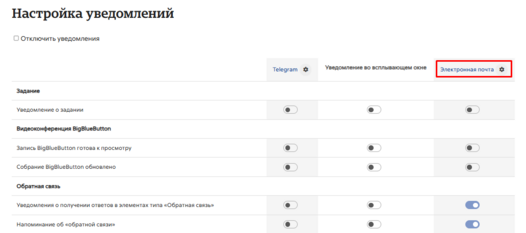
ПРИМЕЧАНИЕ: Параметр «messagingallowemailoverride» не влияет на уведомления о неудачных попытках входа в систему, поскольку они не проходят через систему обмена сообщениями и, следовательно, будут отправляться на указанный изначально адрес электронной почты. См. подробности Уведомления сайта для администраторов.
Уведомления в Telegram
Для получения уведомлений в Tegeram требуется настроить подключение к ТГ-боту, внеся изменения в настройки своей учетной записи в разделе «Настройки» > «Учетная запись пользователя» > «Настройки уведомлений». См. подробности Подключение к ТГ-боту.
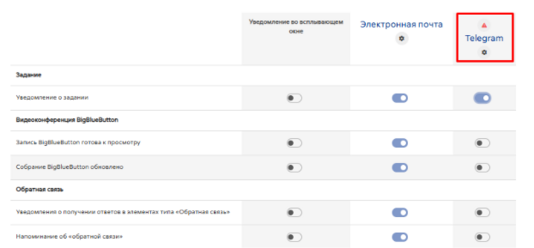
Отключение уведомлений
Пользователь может отключить все уведомления в разделе «Настройки» > «Учетная запись пользователя» > «Настройки уведомлений». Для этого на странице «Настройка уведомлений» под заголовком страницы поставить галку (чек-бокс) в поле «Отключить уведомления» и сохранить изменения. При необходимости отключения уведомлений только для одного канала передачи напоминаний (Telegram, всплывающее окно или электронная почта) требуется в соответствующем столбце перевести все переключатели в состояние "выключен", не устанавливая чек-бокс в поле «Отключить уведомления». См. подробности Настройка напоминаний (уведомлений).
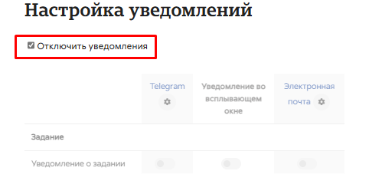
ПРИМЕЧАНИЕ: Настройка отключения «Уведомления о новом входе» может сделать администратор в разделе Администрирование сайта > Сообщения > Настройки уведомлений. Отключение этой функции администратором также предотвращает автоматическую отправку данных для входа новым пользователям, авторизованным через внешнюю базу данных.
Возможности ролей и обмена сообщениями
Следующие параметры возможно применять в качестве разрешений для внесения пользовательских изменений в роли, влияющие на обмен сообщениями:
- course:bulkmessaging - Отправка сообщения многим людям;
- site:readallmessages - Прочитать все сообщения на сайте;
- site:sendmessage - Отправка сообщений любому пользователю;
- user:editownmessageprofile — Редактировать собственный профиль сообщений пользователя;
- user:editmessageprofile — Редактировать профиль сообщений пользователя.